极速PE官网 > 帮助中心 >
win764位雨林木风怎么安装呢
作者:pe系统 2017-06-11
摘要:关于win764位雨林木风怎么安装的问题,小编这些年来一直有遇到过,看来很多朋友都想重装雨林木风win764位系统啊.既然如此,就让小编教大家怎样进行雨林木风win7安装吧!下面就给大家带来win764位雨林木风怎么安装的方法,一起来看看吧!....
关于win764位雨林木风怎么安装的问题,系统之家小编这些年来一直有遇到过,看来很多朋友都想重装雨林木风win764位系统啊。既然如此,就让小编教大家怎样进行雨林木风win7安装吧!下面就给大家带来win764位雨林木风怎么安装的方法,一起来看看吧!
1、打开下载的雨林木风官方系统镜像文件,右击选择“解压到YLMF_Win7_Ultimate_X64_2014047.iso”。
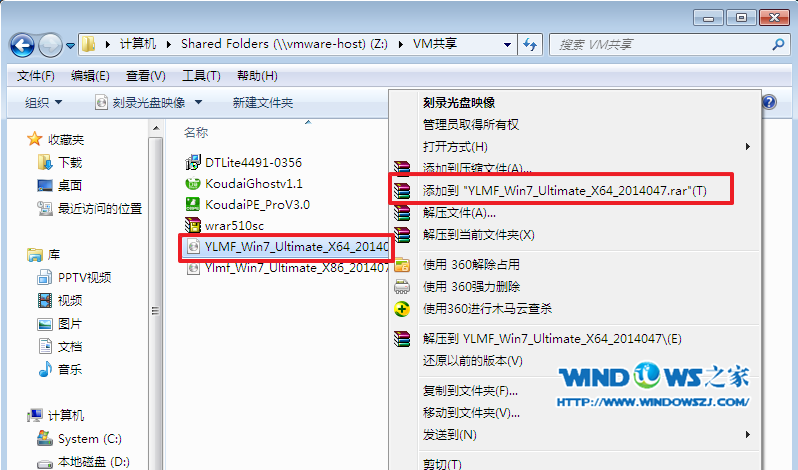
win764位雨林木风怎么安装图1
2、双击setup.exe,
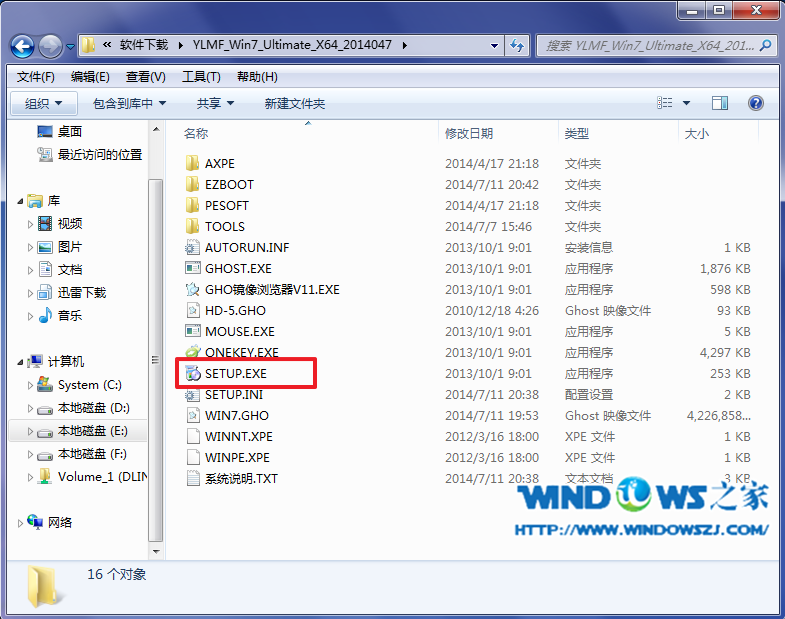
win764位雨林木风怎么安装图2
3、选择“安装WIN7X64系统第一硬盘分区”。
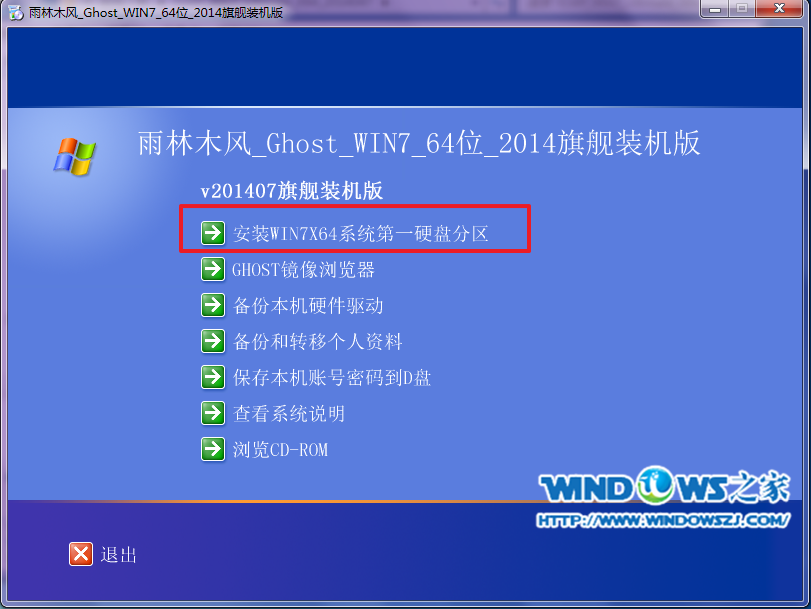
win764位雨林木风怎么安装图3
4、点击“安装”,选择映像路径,选择C盘,最后按“确定”。

win764位雨林木风怎么安装图4
5、选择“是”,立即重启。
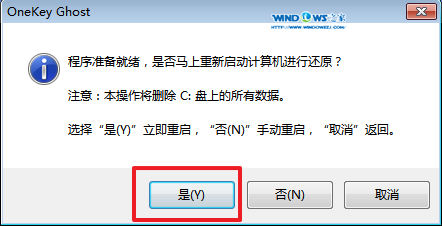
win764位雨林木风怎么安装图5
6、之后不需要自己再动手了,它会自动安装。以下是关键的截图,参考一下,
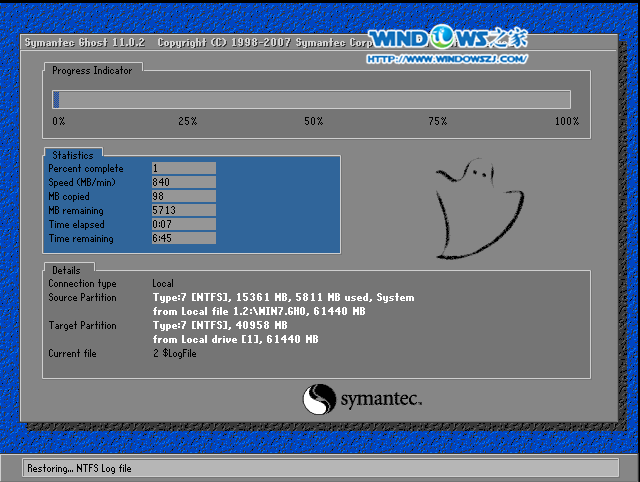
win764位雨林木风怎么安装图6

win764位雨林木风怎么安装图7
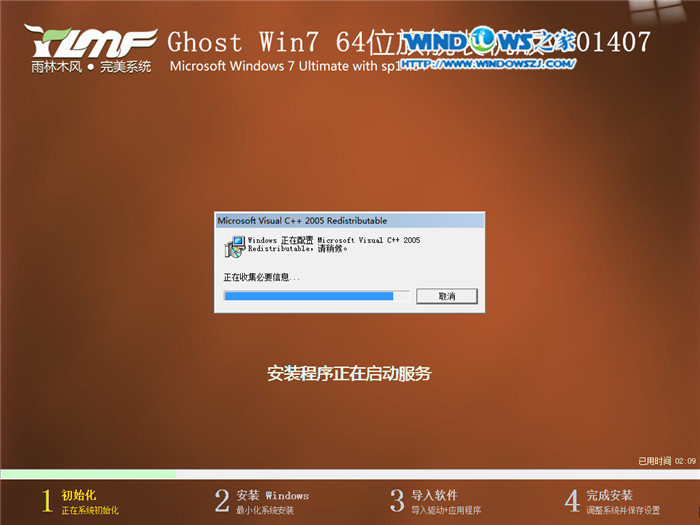
win764位雨林木风怎么安装图8
7、重启后系统就安装好了,
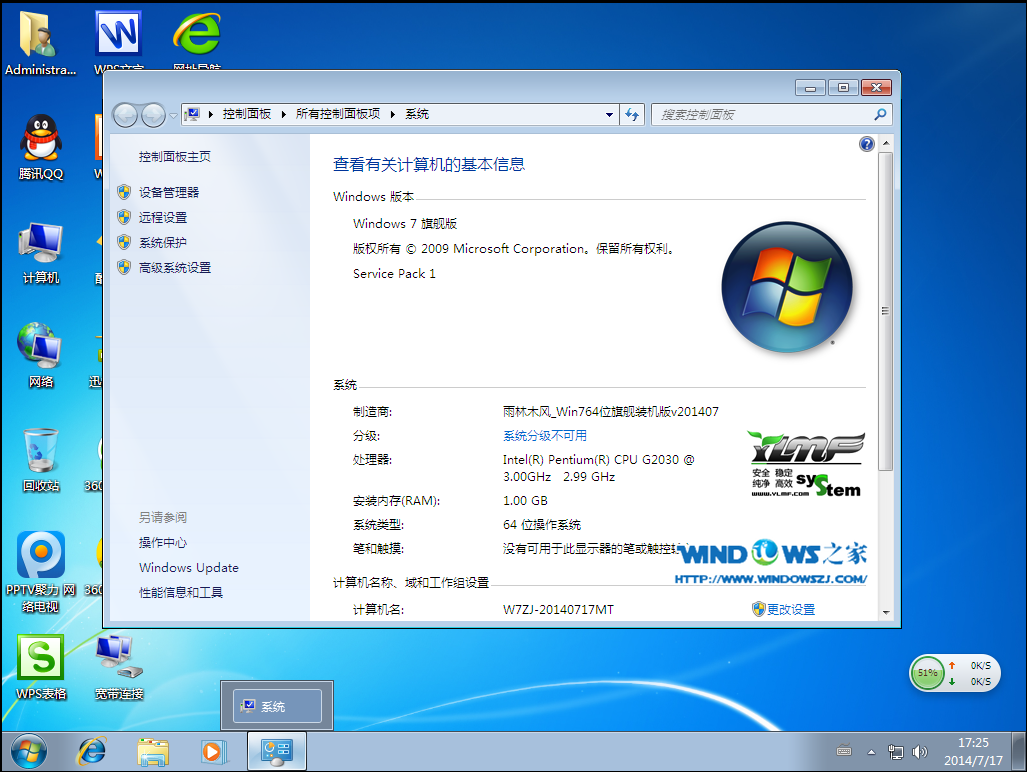
win764位雨林木风怎么安装图9
以上就是win764位雨林木风怎么安装的方法了,大家看完这篇教程有没有什么收获呢?当然看一遍是很难有收获的,想要学会一项电脑技术,除了一定的天赋之外,刻苦的钻研是离不开的哦。大家只要掌握了这篇教程的精髓,以后就是半个装机大神了。
